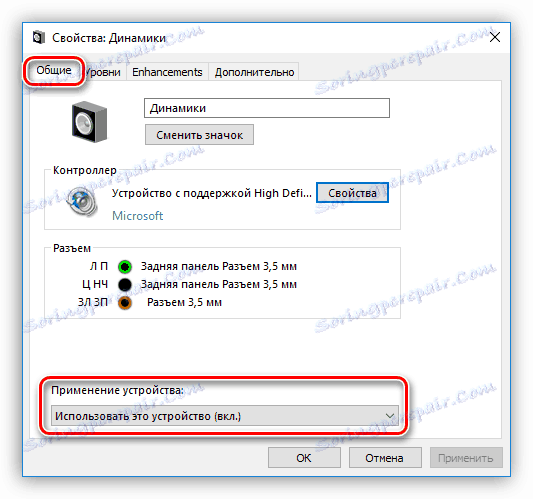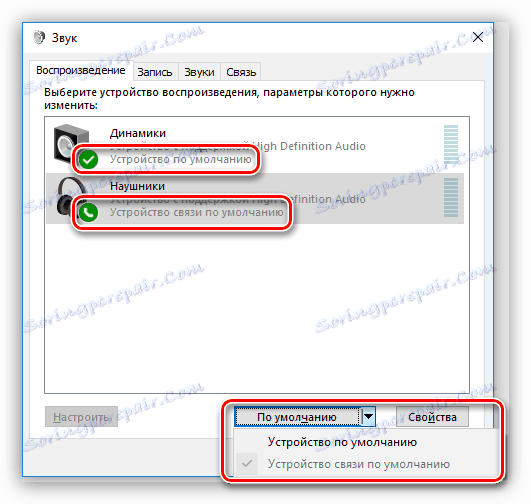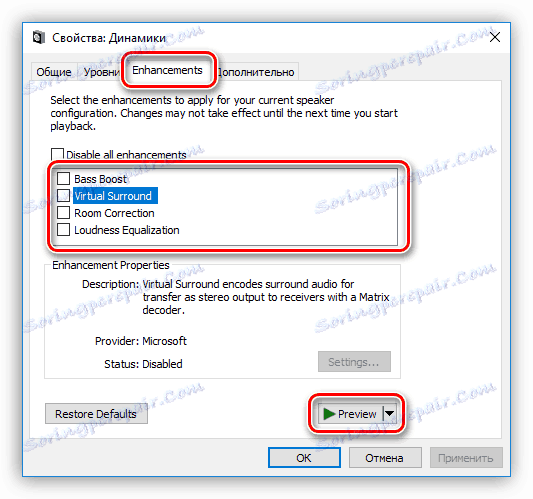Rešite težavo z vtičnico za slušalke na prenosnem računalniku
Uporabniki prenosnih računalnikov občasno naletijo na težave z zvočnimi napravami. Na primer, po določenem dejanju ali brez navideznega razloga sistem zavrača reprodukcijo zvoka na povezanih zunanjih napravah, še posebej v slušalkah. Hkrati vgrajeni zvočniki delujejo normalno. Govorili bomo o tem, kako popraviti razmere v tem članku.
Vsebina
Brez zvoka v slušalkah
Problem, o katerem bomo razpravljali danes, je lahko posledica različnih napak v programski ali operacijski sistem, okvare elektronskih komponent, priključkov in kablov ali same naprave. Najpogosteje je uporabnik sam, neposredno ali posredno, odgovoren za te težave, saj se začnejo po nekaterih dejanjih, kot so namestitev gonilnikov, programov ali ponovna namestitev sistema. Obstajajo drugi dejavniki, ki jih lahko imenujemo zunanji. Spodaj analiziramo najpogostejše vzroke in jim damo načine za njihovo odpravo.
Razlog 1: Programska oprema ali okvara OS
Prvi ukrep v primeru kakršnih koli težav je banalni ponovni zagon operacijskega sistema Windows. Med izvajanjem se storitve in gonilniki naprav ustavijo in ponovno zaženejo. Da bi dosegli želeni rezultat, je bolje, da popolnoma izklopite sistem, to je, da vklopite prenosni računalnik, po možnosti z odstranjenim akumulatorjem, in ga nato znova vklopite. Tako lahko zagotovimo popolno raztovarjanje podatkov iz RAM-a. Če je vsa napaka v delu programske opreme, potem bo po ponovnem zagonu vse na mestu.
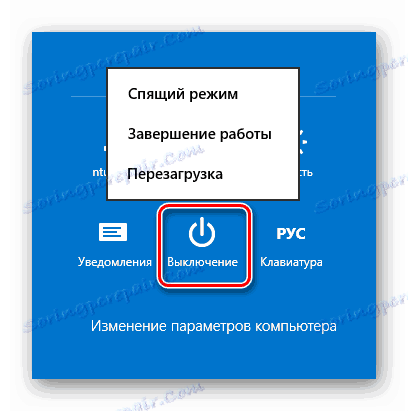
Glej tudi:
Kako znova zagnati Windows 7 iz "ukazne vrstice"
Kako znova zaženem Windows 8
Kako znova zagnati prenosni računalnik s tipkovnico
2. razlog: Nastavitve sistemskega zvoka
Če ponovni zagon ne pomaga rešiti težave, preden nadaljujete z odločnejšimi ukrepi, preverite nastavitve zvoka v ustreznem razdelku, saj jih lahko spremenijo programi ali drugi uporabniki. Tu je več možnosti:
- Raven predvajanja v mešalniku za glasnost ali nastavitve same naprave je zmanjšana na nič.
![Nastavitve zvoka v mešalniku za glasnost v operacijskem sistemu Windows 10]()
- Naprava je onemogočena.
![Vklop naprave za predvajanje v nadzorni konzoli v operacijskem sistemu Windows 10]()
- Slušalke nimajo statusa »Privzeto« .
![Dodeljevanje privzete zvočne naprave v konzolo za upravljanje zvoka v operacijskem sistemu Windows 10]()
- Vključeni prekrivni učinki, med katerimi je treba ponovno zagnati gonilnik ali ponovno zagnati sistem.
![Onemogočanje posebnih učinkov v konzoli za upravljanje zvoka v operacijskem sistemu Windows 10]()
Rešitev tukaj je preprosta (s tehničnega vidika): morate skrbno preveriti zvočne parametre in vklopiti napravo, če je izklopljena, nastavite želene vrednosti prostornine, nastavite privzete vrednosti in / ali odstranite klike blizu učinkov na ustreznem zavihku.
Več podrobnosti: Kako prilagoditi zvok v računalniku
Razlog 3: Namestitev programske opreme ali gonilnikov
V nekaterih primerih lahko posodabljanje gonilnikov (ne le za avdio naprave) ali namestitev programov, ki so posebej zasnovani za izboljšanje ali izboljšanje zvoka, lahko povzročijo konflikte in posledično neuspehe.
Glej tudi: Programi za zvočno ojačanje , zvočne nastavitve
Če so se težave pojavile po opisanih ukrepih, bi bila najbolj pravilna rešitev za obnovitev sistema v stanje, v katerem je bilo pred namestitvijo.

Več podrobnosti: Možnosti obnovitve sistema Windows
Razlog 4: virusi
Eden od zunanjih dejavnikov, ki vplivajo na delovanje naprav in sistem kot celota, je zlonamerna programska oprema. Njihova identifikacija in eliminacija sta naslednja stopnja v diagnostiki in reševanju današnjega problema. Virusi se lahko infiltrirajo v sistemske datoteke ali gonilnike in jih v nekaterih primerih zamenjajo s svojimi, vodijo do nepravilnega delovanja naprave, okvare nastavitev in celo fizičnih napak. Po preverjanju zvočnih parametrov in vrnitve sistema Windows bi morali skenirati za škodljivce.
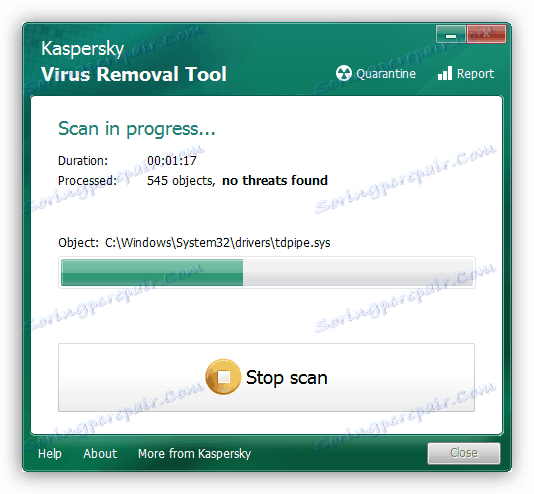
Več podrobnosti: Boj proti računalniškim virusom
Razlog 5: telesne motnje
Če problema s programskimi metodami ni bilo mogoče rešiti, potem morate razmisliti o možnosti fizične napake tako samih slušalk kot ustreznega priključka na prenosnem računalniku. Kabel ali čep lahko postanejo neuporabni. Preverite delovanje teh komponent na naslednji način:
- Priključite znane dobre slušalke na vtičnico. Če se zvok predvaja normalno, potem pride do okvare naprave. Če ni zvoka, je ohišje v priključku ali zvočni kartici.
- Povežite ušesa z drugim prenosnikom ali osebnim računalnikom. Nerazredna naprava bo pokazala pomanjkanje zvoka.
Odvisno od razloga lahko problem rešite s kupovanjem nove slušalke, zunanje zvočne kartice ali s servisnim centrom za popravilo iste kartice ali priključka. Mimogrede, najpogosteje gre za gnezdo, ki ne uspe, saj je precej močan učinek.
Zaključek
Ne bodite odvrnjeni in še bolj panirajte v primeru težav s slušalkami. Vse ima svoje razloge in je potrebno metodično in natančno preveriti vse možne možnosti. Rešitve na svoj način so precej preproste in ne zahtevajo posebnih znanj in veščin uporabnika. Edina izjema je popravilo priključka ali diagnostična napaka strojne opreme.